自己画了PCB,但是不知道怎么生成Geber文件,通过查阅书籍以及网上的资料,成功生成了Geber文件,现在总结如下:
第一步:选定一个初始的坐标作为参考坐标系的原点,操作过程如下:点击 编辑-->原点--->设置,在PCB的原理图中选好原点位置点击即可。
第二步:第一次Geber文件输出,点击文件-->制造输出--->Geber Files,弹出如下图所示的对话框。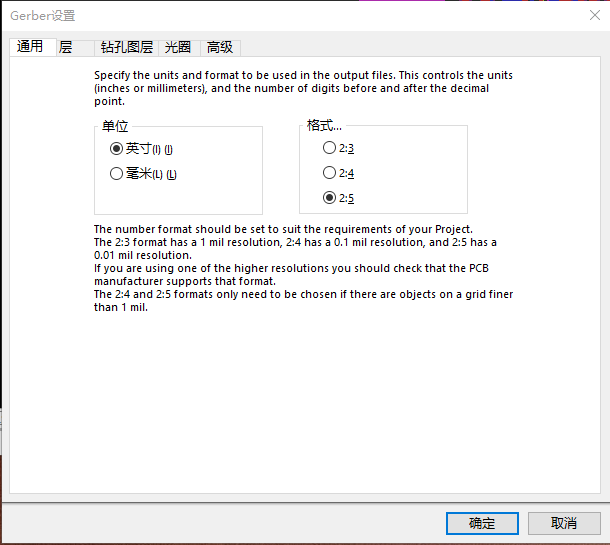 (1)“通用”设置中选择单位,笔者喜欢毫米,所以选择毫米,格式选择2:5(英寸), 4:4(毫米),这是最精确的了,当然,如果有条件最好与PCB厂商商议一下。
(2)“层”设置“如下图所示。画线层选择所有打开,映射层选择所有关闭。右侧栏关于机械层的不选,选中右下角的包括未连接的中间层焊盘。如下图所示。
(1)“通用”设置中选择单位,笔者喜欢毫米,所以选择毫米,格式选择2:5(英寸), 4:4(毫米),这是最精确的了,当然,如果有条件最好与PCB厂商商议一下。
(2)“层”设置“如下图所示。画线层选择所有打开,映射层选择所有关闭。右侧栏关于机械层的不选,选中右下角的包括未连接的中间层焊盘。如下图所示。
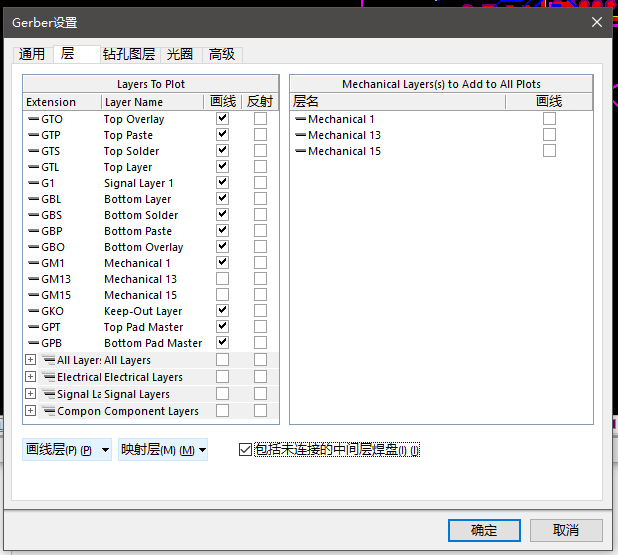 (3)“钻孔图层”设置:都不要选则。如下图所示。
(3)“钻孔图层”设置:都不要选则。如下图所示。
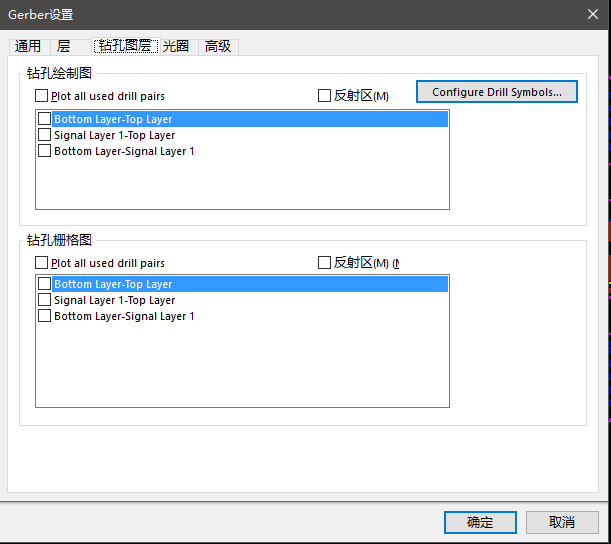 (4) “光圈”设置,选择嵌入的孔径(RS274X).
(4) “光圈”设置,选择嵌入的孔径(RS274X).
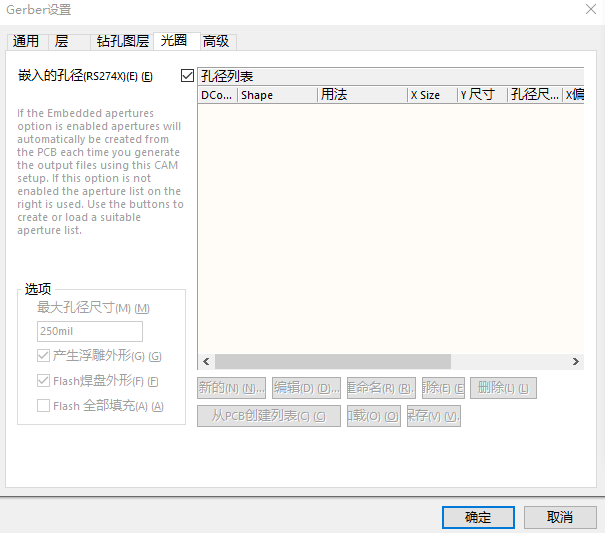 (5)“高级”选项设置,如下图所示。
(5)“高级”选项设置,如下图所示。
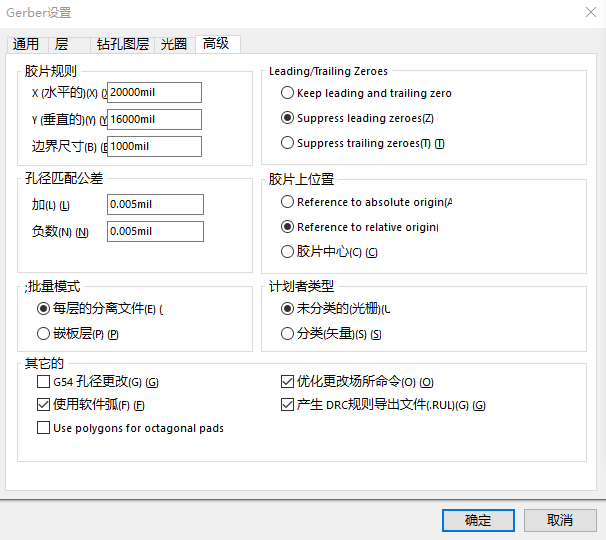 (6)点击确定按钮,保存生成的CAM文件,或者不保存,此时会在工程目录下生成一个文件夹,Generated,此文件夹下为生成的Geber文件。如下图所示。
(6)点击确定按钮,保存生成的CAM文件,或者不保存,此时会在工程目录下生成一个文件夹,Generated,此文件夹下为生成的Geber文件。如下图所示。
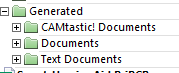 第三步:第二次Geber文件输出。再次点击文件-->制造输出--->Geber Files,打开对框,选择合适的单位。
(1)层设置,画线层选择所有关闭,映射层选择所有关闭,去掉‘包括未连接的中间层焊盘“选择右面的栏。
第三步:第二次Geber文件输出。再次点击文件-->制造输出--->Geber Files,打开对框,选择合适的单位。
(1)层设置,画线层选择所有关闭,映射层选择所有关闭,去掉‘包括未连接的中间层焊盘“选择右面的栏。
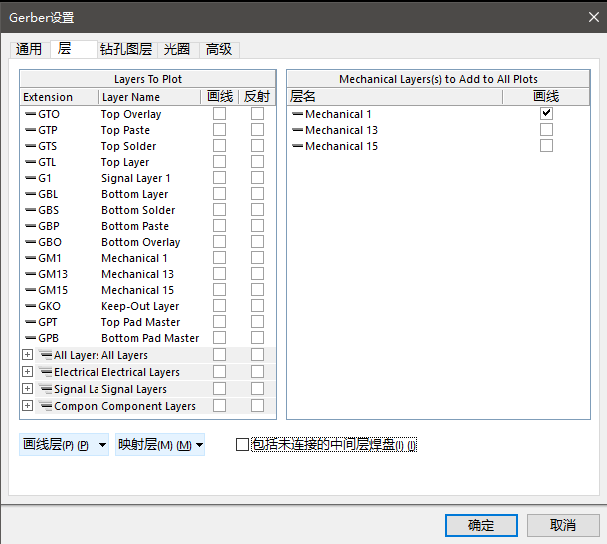 (2)钻孔图层,选择”Ploat all used drill pairs" ,上下两栏都要选择,不选反射区。
(2)钻孔图层,选择”Ploat all used drill pairs" ,上下两栏都要选择,不选反射区。
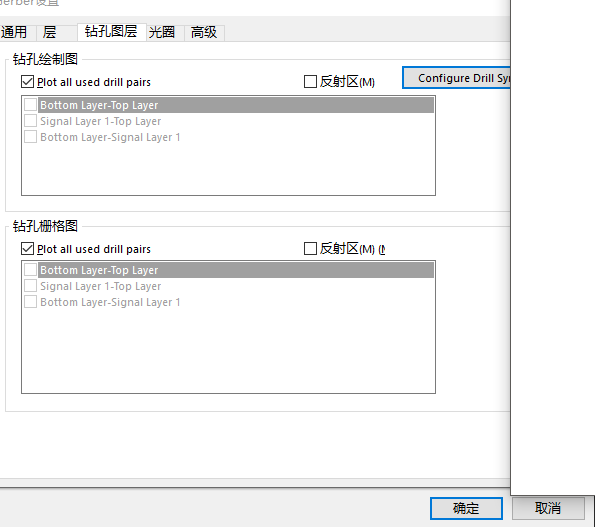 (3)其他选项卡默认,点击确定,进行第二次输出。
第三步:钻孔文件输出。即第三次Geber文件输出。
(1)选择文件-->制造输出--->NC Drill File.设置如下,点击确定,完成第三次Geber文件输出
(3)其他选项卡默认,点击确定,进行第二次输出。
第三步:钻孔文件输出。即第三次Geber文件输出。
(1)选择文件-->制造输出--->NC Drill File.设置如下,点击确定,完成第三次Geber文件输出
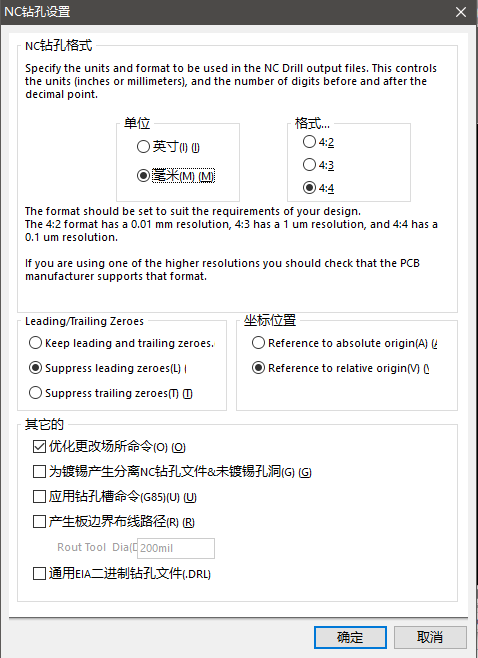
至此,Geber 文件就生成完毕了,将生成的 Project Output for xxxxx 文件打包发给PCB长就可以了。
好了,今天就写到这里,在生成过程中出现了,Geber 文件生成的钻孔文件导入CAM软件中出现钻孔位置偏离的问题,目前还没有解决,不知道哪位高人可以帮忙解决下,不胜感激!
第二步:第一次Geber文件输出,点击文件-->制造输出--->Geber Files,弹出如下图所示的对话框。
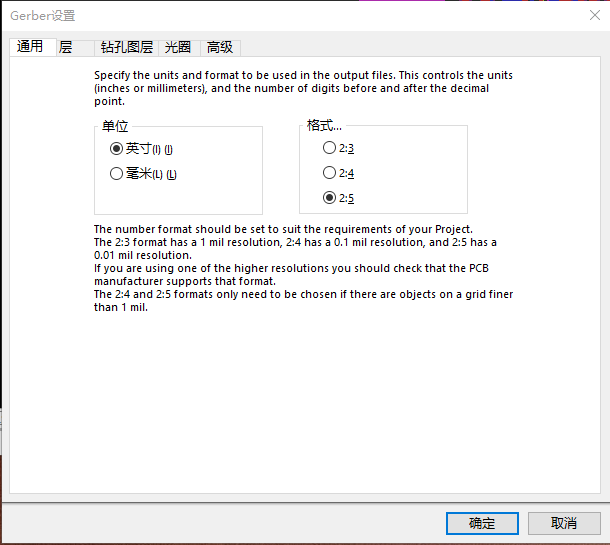 (1)“通用”设置中选择单位,笔者喜欢毫米,所以选择毫米,格式选择2:5(英寸), 4:4(毫米),这是最精确的了,当然,如果有条件最好与PCB厂商商议一下。
(2)“层”设置“如下图所示。画线层选择所有打开,映射层选择所有关闭。右侧栏关于机械层的不选,选中右下角的包括未连接的中间层焊盘。如下图所示。
(1)“通用”设置中选择单位,笔者喜欢毫米,所以选择毫米,格式选择2:5(英寸), 4:4(毫米),这是最精确的了,当然,如果有条件最好与PCB厂商商议一下。
(2)“层”设置“如下图所示。画线层选择所有打开,映射层选择所有关闭。右侧栏关于机械层的不选,选中右下角的包括未连接的中间层焊盘。如下图所示。
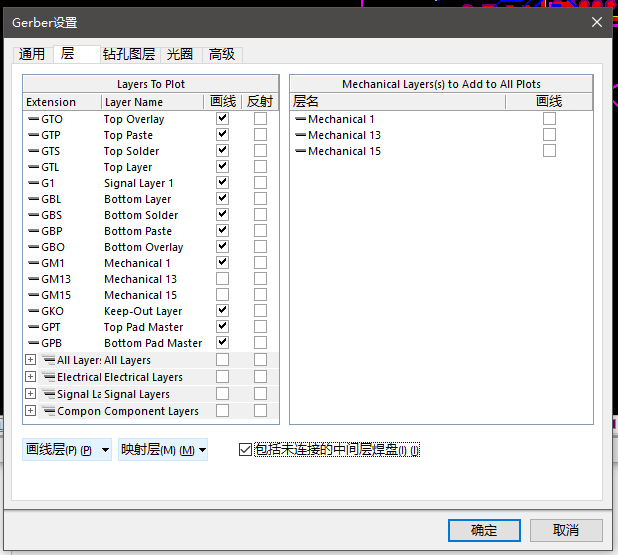 (3)“钻孔图层”设置:都不要选则。如下图所示。
(3)“钻孔图层”设置:都不要选则。如下图所示。
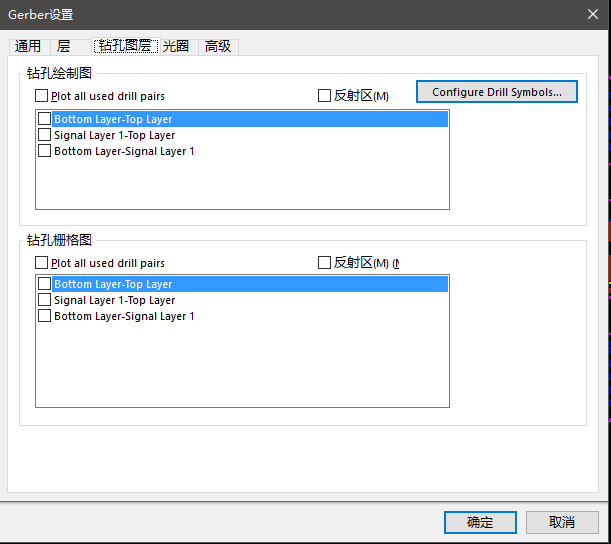 (4) “光圈”设置,选择嵌入的孔径(RS274X).
(4) “光圈”设置,选择嵌入的孔径(RS274X).
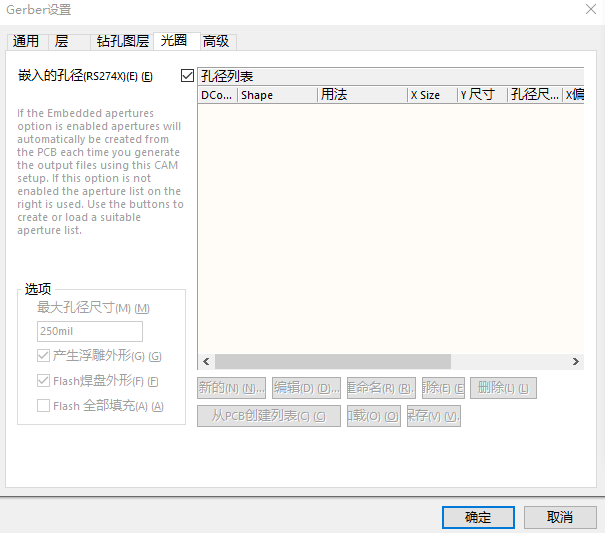 (5)“高级”选项设置,如下图所示。
(5)“高级”选项设置,如下图所示。
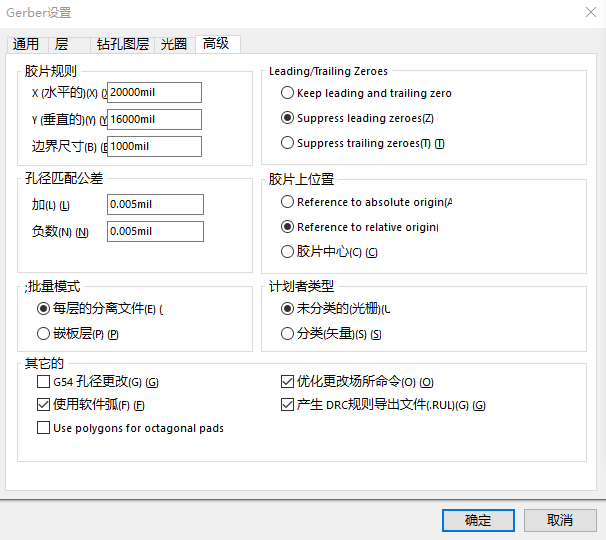 (6)点击确定按钮,保存生成的CAM文件,或者不保存,此时会在工程目录下生成一个文件夹,Generated,此文件夹下为生成的Geber文件。如下图所示。
(6)点击确定按钮,保存生成的CAM文件,或者不保存,此时会在工程目录下生成一个文件夹,Generated,此文件夹下为生成的Geber文件。如下图所示。
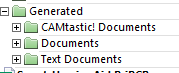 第三步:第二次Geber文件输出。再次点击文件-->制造输出--->Geber Files,打开对框,选择合适的单位。
(1)层设置,画线层选择所有关闭,映射层选择所有关闭,去掉‘包括未连接的中间层焊盘“选择右面的栏。
第三步:第二次Geber文件输出。再次点击文件-->制造输出--->Geber Files,打开对框,选择合适的单位。
(1)层设置,画线层选择所有关闭,映射层选择所有关闭,去掉‘包括未连接的中间层焊盘“选择右面的栏。
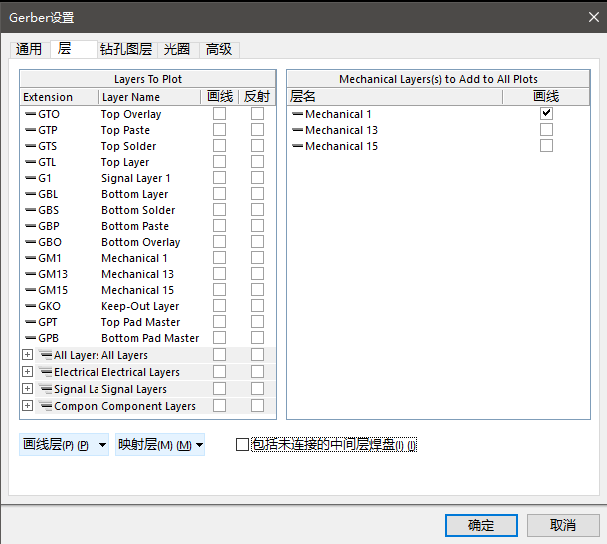 (2)钻孔图层,选择”Ploat all used drill pairs" ,上下两栏都要选择,不选反射区。
(2)钻孔图层,选择”Ploat all used drill pairs" ,上下两栏都要选择,不选反射区。
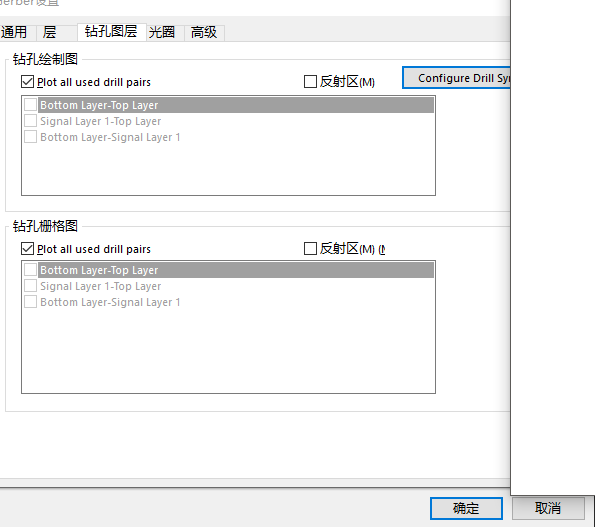 (3)其他选项卡默认,点击确定,进行第二次输出。
第三步:钻孔文件输出。即第三次Geber文件输出。
(1)选择文件-->制造输出--->NC Drill File.设置如下,点击确定,完成第三次Geber文件输出
(3)其他选项卡默认,点击确定,进行第二次输出。
第三步:钻孔文件输出。即第三次Geber文件输出。
(1)选择文件-->制造输出--->NC Drill File.设置如下,点击确定,完成第三次Geber文件输出
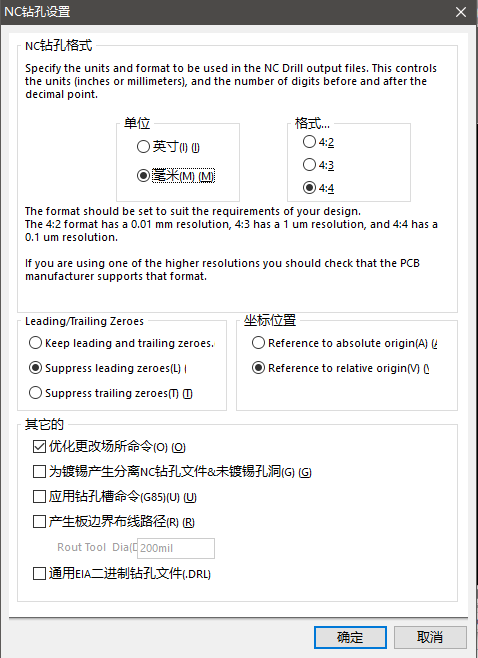
至此,Geber 文件就生成完毕了,将生成的 Project Output for xxxxx 文件打包发给PCB长就可以了。
好了,今天就写到这里,在生成过程中出现了,Geber 文件生成的钻孔文件导入CAM软件中出现钻孔位置偏离的问题,目前还没有解决,不知道哪位高人可以帮忙解决下,不胜感激!